Cara mengatur ulang bagian satu -satunya dan panel halaman
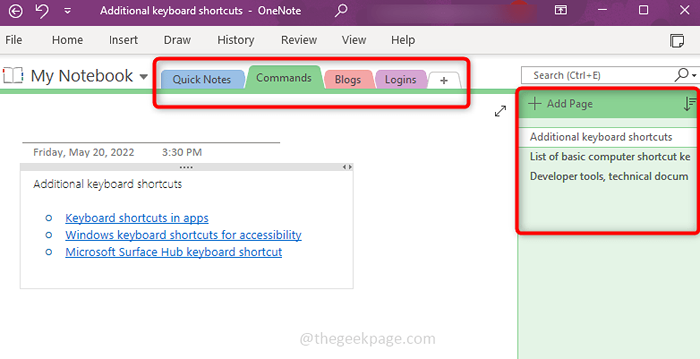
- 1321
- 85
- Jermaine Mohr
Aplikasi OneNote adalah tempat di mana Anda dapat menyimpan semua catatan, penelitian, data, dll. Mereka mudah dibagikan, dicetak, dan juga menemukan informasi. Bagian terbaiknya adalah semua buku catatan Anda disimpan secara online sehingga Anda dapat mengaksesnya di mana saja. Mereka memiliki berbagai macam fitur. Setiap notebook secara otomatis diatur menjadi bagian dan bagian ini memiliki halaman yang dapat diatur sesuai kebutuhan kita. Secara default saat kami membuat buku catatan, bagian akan muncul di atas dan halaman akan muncul di sisi kanan notebook. Tapi kami dapat mengaturnya kembali, dan memindahkan halaman dan bagian ke kiri, beberapa pengguna lebih suka berada di satu tempat untuk akses mudah. Di artikel ini mari kita lihat bagaimana kita bisa memindahkan halaman dan tab bagian ke kiri.
Pindahkan panel dan bagian halaman ke kiri
Semua buku catatan yang dibuat akan terdaftar di atas dalam bentuk tab Bagian. Dan halaman di setiap bagian akan terdaftar di sisi kanan.
Langkah 1: Membuka OneNote dengan mengetik Satu catatan di jendela Anda mencari bar dan mengkliknya. Login akan ditanyakan, berikan detail login akun Microsoft Anda dan OneNote akan dibuka.
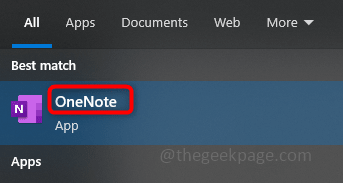
Langkah 2: Jika Anda telah membuat catatan apa pun, Anda dapat melihatnya di atas dan halaman di sebelah kanan. Ini adalah desain default.
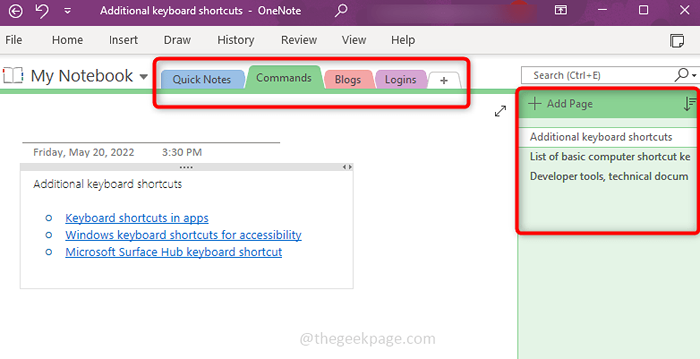
Langkah 3: Untuk mendapatkan bagian di sebelah kiri, klik nama notebook. Ini namanya Buku catatan saya. Saat Anda mengkliknya, muncul a Pin bar di kanan, klik di atasnya. Sekarang Anda dapat melihat semua bagian di sebelah kiri, Anda juga dapat memperluas dan runtuh dengan mengklik dropdown yang ada di setiap bagian untuk melihat halaman. Sepertinya seperti indeks buku ini.
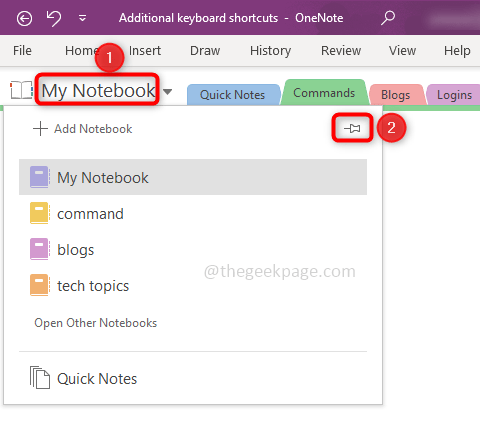
Langkah 4: Untuk mendapatkan halaman di sebelah kiri, klik Mengajukan Di sudut kiri atas jendela OneNote. Gulir ke bawah, di bagian kiri bawah terakhir yang akan Anda temukan Pilihan, Klik di atasnya.
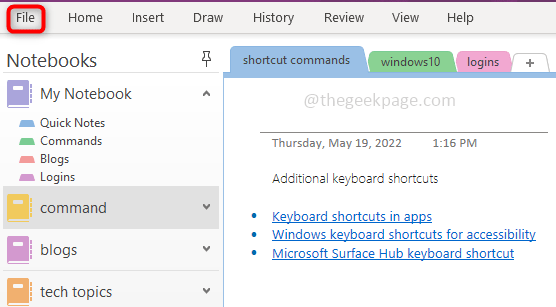
Langkah 5: Jendela Opsi OneNote akan muncul, klik Menampilkan, dan pilih kotak centang Tab halaman muncul di sebelah kiri. Dan klik OKE.
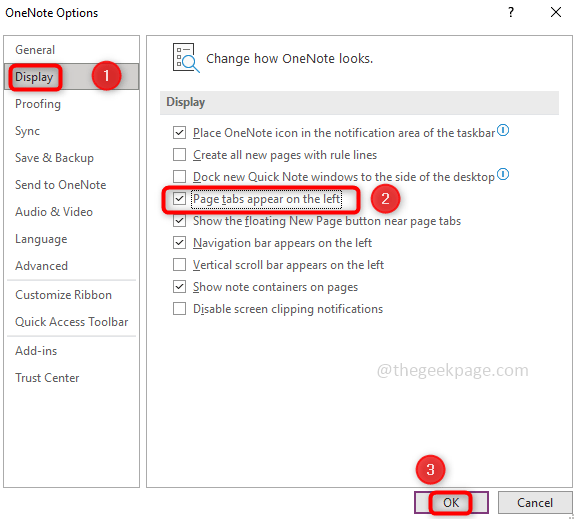
Langkah 6: Sekarang semua bagian dan halaman Anda ada di sebelah kiri.
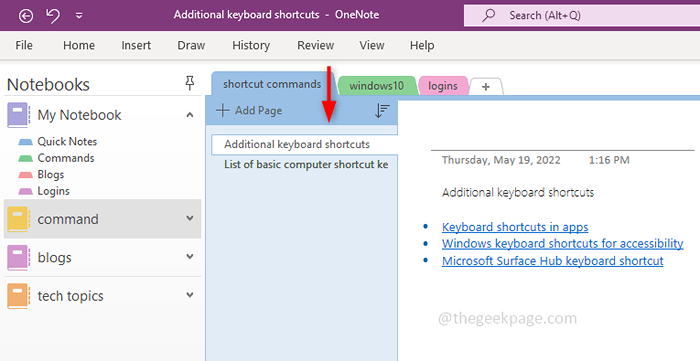
Langkah 7: Jika Anda lebih suka layar penuh saat menulis catatan, maka cara terbaik adalah klik di panah ganda simbol yang ada di pojok kanan dari jendela OneNote.
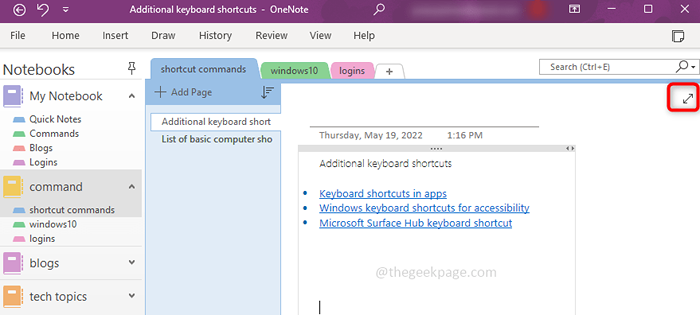
Langkah 8: Layar penuh muncul dan Anda dapat terus menulis catatan. Setelah selesai, klik panah ganda lagi ke KELUAR dari layar penuh.
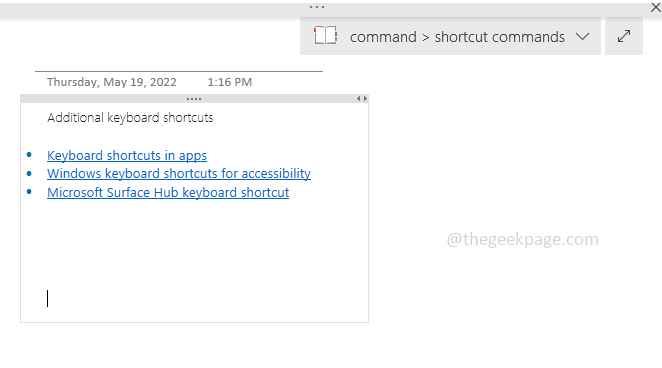
Itu dia! Semoga artikel ini bermanfaat dan Anda menyelesaikannya dengan mudah. Terima kasih dan senang membaca!!
- « Cara Memperbaiki Pengaturan Game Fortnite Tidak Menyimpan Masalah
- Cara menghitung nilai rata -rata sekelompok sel di Microsoft Excel »

